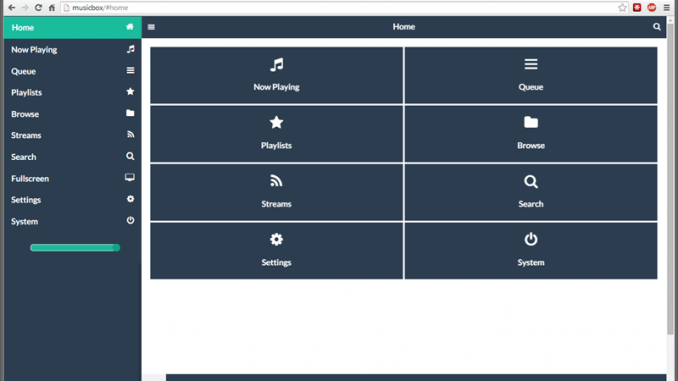
מאמר זה מתאר כיצד תוכל להתקין לעצמך מערכת Pi Music Box להזרמת סאונד על ידי שימוש במחשב מיקרו מסוג Raspberry pi ולנגן את כל המוסיקה שלך בין אם מהתקן אחסון מקומי או ברשת הביתית שלך לבין הזרמה ממקורות אינטרנטים כדוגמאת Spotify Premium, Google Music ועוד.
המאפיין החשוב ווהעיקרי של מערכת ה Pi Music Box הוא שאינך צריך לעשות שימוש במקלדת, עכבר או מסך לצורך העבודה אלא רק חיבור רשת ורמקולים וזאת הודות לממשק הניהול האינטרנטי הפשוט של המערכת המאפשר ניהול מרוחק דרך דפדפן או אפליקציית מובייל (אנדרואיד).
נכון, ישנם פתרונות out-of-the-box כמו Sonos ו Bose, אבל הם אלה מתחילים בסביבות 200 $.על ידי שימוש ב Pi Music Box תוכל לעשות את אותו הדבר (ואפילו קצת יותר) בהרבה פחות.
הרכיבים להם נזדקק לצורך בניית הפרוייקט:
- מכשיר Raspberry Pi (model 2/3) – ניתן לרכישה כאן.
- כרטיס זכרון של 8GB kpju,.
- תוכנת Win32DiskImager לצורך צריבת ה Image על גבי כרטיס הזכרון, ניתן להוריד מכאן.
- תוכנת 7Zip אשר תשמש לחילוץ ה IMAGE מהזיפ, ניתנת להורדג בגרסאות X64 ו- X86
- Image התקנה של Music Box עבור Pi 2 או Pi 3
כעת נעבור לתהליך ההתקנה:
1. הכניסו את כרטיס זיכרון ללקורא הכרטיסים וחברו למחשב

2. פתחו את תוכנת Win32DiskImager ובחרו את קובץ ה IMAGE שזה עתה חילצנו מהזיפ ולחצו על Write
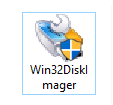
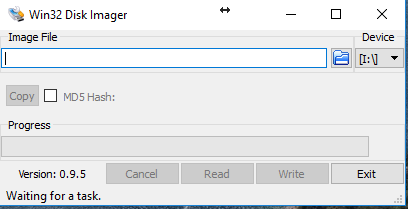
אם הכול תקין עם הכרטיס שלכם תצא לכם הודעה – האם אתם רוצים להמשיך, תלחצו YES
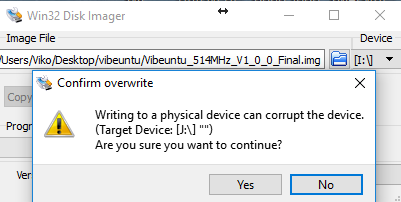
3. לאחר שהצריבה תסתיים נקבל הודעת אישור.
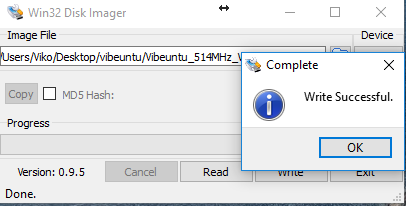
4. לחצו על OK, הכניסו את כרטיס הזכרון למכשיר ה PI והדליקו אותו.
כעת, פתחו את הדפדפן והקישו את הכתובת: http://musicbox.local או את כתובת ה IP של המכשיר, לדוגמא: http://192.168.0.51

כעת נכנס ללשונית הגדרות על מנת להגדיר הגדרה ראשונית של המערכת,
החלק הראשון אותו נגדיר הוא הרשת. על מנת שהמערכת תוכל לעבוד בכל מקום וללא תלות בנקודת רשת מומלץ להגדיר את הרשת האלחוטית.
לשם כך נכניס בהגדרות הרשת את שם הרשת האלחוטית וכן את הסיסמה שלה. לשמירת ההגדרות יש לגלול לסוף המסך וללחוץ על כפתור השמירה.
** שימו לב! כל שמירת הגדרות במסך תגרום לאתחול המכשיר **
בשלב הבא נגדיר מספר הגדרות כלליות:
- שם המכשיר (על מנת שנוכל לשהות במידה וקיים יותר מאחד ברשת)
- Autoplay URL – כתובת לניגון אוטומטי כאשר מדליקים את המכשיר
- Wait Time – זמן המתנה מהדלקת המכשיר ועד להפעלת הניגון האוטומטי.
- Root Password – המערכת מגיעה עם SSH כבוי כברירת מחדל. מומלץ ואף רצוי לשנות את סיסמת ברירת המחדל של המערכת
למשהו שונה על מנת לאבטח אותה. - AirPlay Streaming – מאפשר למערכת לקבל STREAM ממכשירי Apple השונים.
- DLNA/uPnP – אפשרות הזרמת מדיה משרתי DLNA ו- uPnP ברשת
כעת נגדיר את הגדרות השמע:
- initial volume – ווליום ברירת המחדל של המערכת בעת העליה.
- Audio output – התקן ברירת המחדל לשימוש המערכת (HDMI, יציאה אנלוגית, התקן USB ועוד)
קבצי מוסיקה:
- Scan Music Files – מאפשר למערכת לסרוק את תיקיות המוסיקה בעליה (מאט את עליית המערכת)
- Network Drive – מאפשר למערכת לעבוד עם מקור קבצים ברשת (תיקיה משותפת ב SMB)
- Resize files System – תאפשר למערכת להשתמש בכל הנפח הקיים בכרטיס הזכרון.
Services:
בחלק זה נגדיר את השימוש בשרותי תוכן חיצוניים כגון Spotify, SoundCloud, Google Music ועוד.
האזנה ערבה!






Leave a Reply